Vistaで環境変数の設定の仕方
ここではVistaで環境変数の設定の仕方を説明します。
例としてJavaのパスをPATHに登録する方法で説明します。
Android SDKのPATHを追加する方法もほぼ同じです。
Vistaで環境変数の設定の仕方
システムとメンテナンスをクリックします。
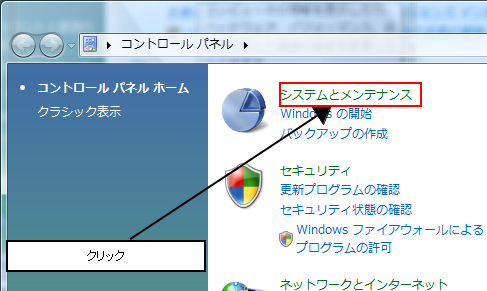
システムをクリックします
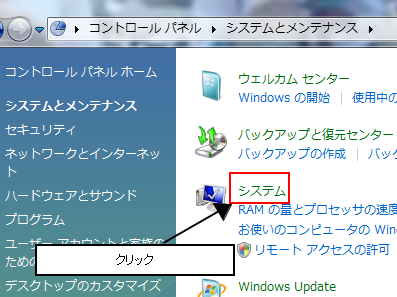
システムの詳細設定をクリックします。
ユーザーアカウント制御が出る場合は、続行をクリックします。
情報
ユーザーアカウント制御がでる作業は十分気をつけてください。
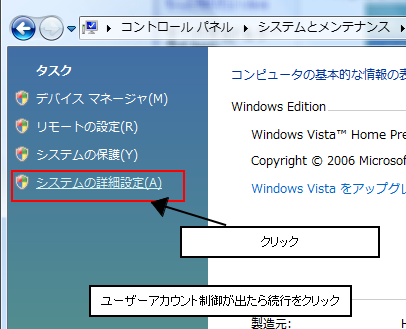
システムのプロパティーウインドウが開きますので環境変数をクリックします。
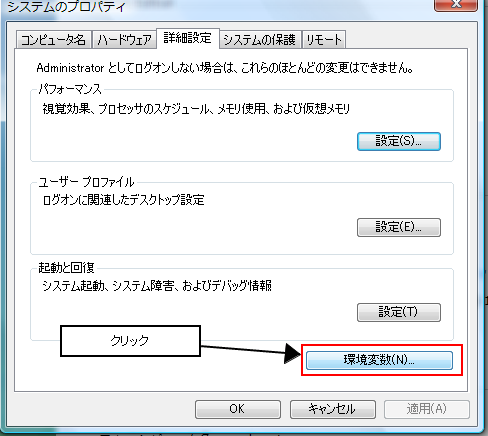
ここで追加したい変数が一覧にない場合は、新規で、あれば選択して、編集を選びます。
Javaのパスを追加する
新規にJavaにPATHを登録する場合
新規をクリックします

新しいユーザー変数というダイアログが開きますので、そこに
変数名 PATH
変数値に binフォルダーのパスを入力します。
必ずbinで終わるので気をつけてください。またフォルダーの名前をJavaのバージョンで異なります。
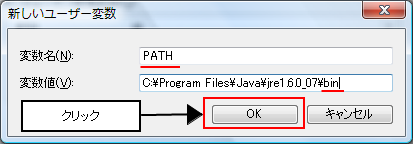
情報
Javaのパスはc:\Program Files\javaの各JREフォルダーのbinですので、フォルダーを開いてパスの値を取得しておきます。
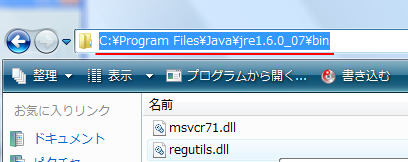
編集でJavaにPATHを追加する場合
PATH変数がすでにある場合は、変数を選択して編集をクリックします。

そして、変数値の値の最後に追加しますが、最後の所に、まずは区切り文字の ;を入れます。

その後に、Javaのbinフォルダーのパスを入力します。
そして OKを押していって、ウインドウを閉じれば完了です。
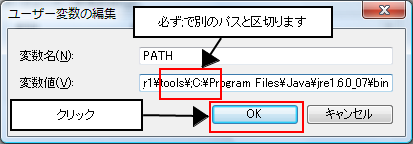
Androidのtoolsのパスを追加する
Javaのパスを登録と同じで、PATHに、c:\...........\android-sdk-windows-1.0_r1\tools
というようなtoolsまでのパスを追加します。

Javaのパスが通ったか確認
Javaの場合ですと、MS-DOSを開いて、javaとだけコマンドを入力して改行キーを押してみて以下のようになれば、パスの登録は成功です。
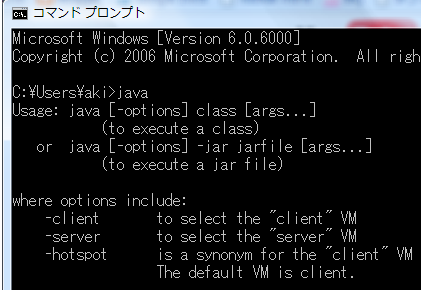
ただし、すでにMS-DOSを開いている場合は閉じて開きなおしてください。
サイト
Android情報サイト
|
Youtube サイト
| Java サイト
| Google 活用サイト
| Google 情報サイト
| 無料ソフト活用 サイト
|写真活用のPicasa2 サイト
|新サイト
Blog
Android ブログ
Copyright (c)2004 - 2012 Aki. All rights reserved.